鳥小屋, ピクサー そしてその フォトショップ Webアプリはすべてオンラインの画像エディターであり、あなたの多くの機能;文字通り画像に何でもできますし、プロのデザイナーでさえ、ある時点でそれらを使って簡単な編集を行ったかもしれません。アプリは豊富な機能を備えていますが、すべてのツールが何のためにあるのか誰も知らないという単純な理由で、誰もが使用するものではありません。 ImageBot は、通常のジョー向けの画像編集Webアプリケーションです。ジョーは、あちこちにいくつかのエフェクトを追加して画像を強化したいのですが、実際には取得しません。 フォトショップ。アプリでは、一般的な効果を追加できますぼかし、影、色、サイズ変更などで画像を強化したいが、いつでもエフェクトを編集または削除できるようにレイヤー機能を使用したい。さらに、アプリはFacebookアカウントに直接接続し、アルバムから画像化されたものをインポートするため、直接開いて編集できます。
ImageBotは、Facebookを編集するためだけのものではありませんピクチャー;システムから任意の画像をドラッグアンドドロップするか、URLを入力すると、アプリが画像をインポートします。レイアウトはシンプルです。上部のツールバーには、次のような一般的なメニューが一覧表示されます ファイル、編集、表示、レイヤー、オブジェクト、ウィンドウ & 助けて。 これらのメニューオプションのすぐ下にある5つのボタンを使用すると、 新しい画像を作成する, 既存の画像を開く (または、キャンバスにドラッグアンドドロップすることもできます) 変更を保存する あなたはイメージに作ります、 画像をインポートする URLから、または 画像を開く Facebookアルバムの1つから。

すべてのエフェクトとほとんどのコントロールは左側にあります。アプリはFlamingTextによって開発されており、サイトからいくつかのグラフィックにアクセスできます。の 図書館 図形、ステッカー、ロゴを追加できます(エフェクト)および画像エフェクト、またはFacebookから画像をインポートします。カテゴリを選択すると、すべてのサブオプションがリストされます。すべてのエフェクトは同じパネルでプレビューされます。
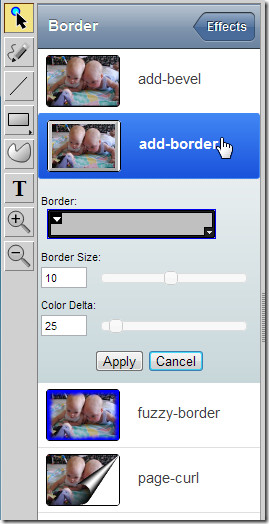
アプリでは、色の選択が制限されますシェイプを追加したり、エフェクトを入力したりすることは、アマチュア写真編集者にとっての1つの理由です。塗りつぶしの色と線の色の定義ははるかに簡単です。色をクリックすると塗りつぶし色として設定され、Shiftキーを押しながら色をクリックすると線の色として設定されます。右側のプロパティウィンドウから、ストロークの不透明度、スタイル、幅、ぼかしを設定できます。レイヤーは、次のいずれかから追加、削除、または並べ替えることができます レイヤー メニュー、またはすぐ下のレイヤーウィンドウから 物性 窓。
画像効果を適用するには、オブジェクトを選択するか、 画像効果 アクティブになります。テキストを入力するには、(T) 左側のボタン。画像を反転または回転するには、上部にある4つの緑色の矢印ボタンのいずれかをクリックします。複数の画像をグループ化できます。キャンバスのサイズを変更するには、 ファイル>ドキュメントプロパティ.
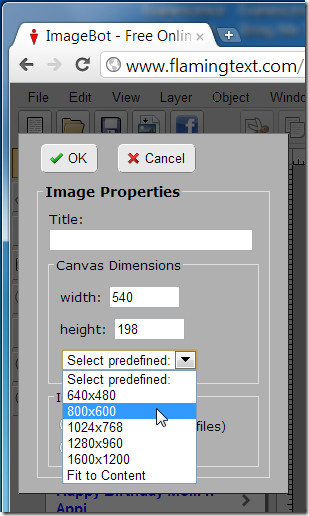
すべてのツールは 図書館 右側のパネルで、ツールを使用する画像を選択するか、効果を適用して、クリックするだけです。 画像効果。画像効果の下で利用可能なサブメニューは次のとおりです。 境界線、ツール、色、光と影、ぼかし そして 楽しい。下 道具 写真を編集するオプションがあります 楽しい、 いくつかのタイプのグラフィックスを入力できますFlamingTextを画像に追加します。 JPEGまたはPNG形式、またはSVG(ImageBot形式)で画像を保存できます。または、Facebookに直接保存することもできます。画像を保存するには、をクリックします セーブ ボタンをクリックして、保存ダイアログボックスを開きます。画像はブラウザのデフォルトのダウンロードフォルダに保存されます。
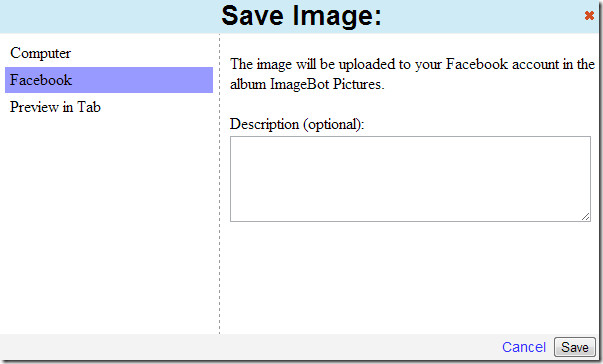
の代替として混同しないでくださいこのアプリは、機能が豊富な画像エディターであり、Facebookにアップロードする写真にいくつかの簡単な効果を追加できる、使いやすく理解しやすい画像エディターを提供することを目的としています。
ImageBotにアクセス




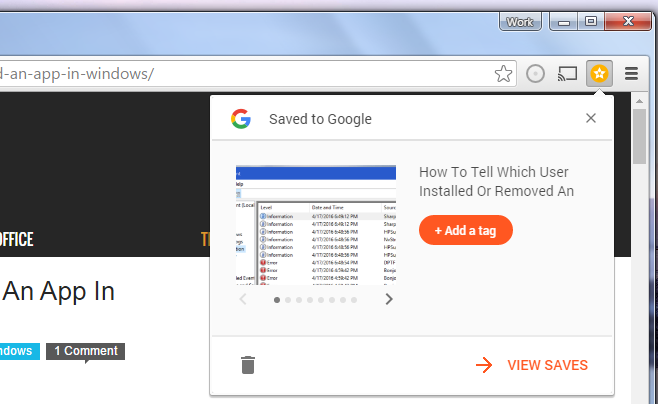








コメント